
經過 Black Friday 和 Cyber Monday 一連幾日的瘋狂搶購之後,大家都進入了等待貨品發貨階段,若不想經歷漫長的運輸等待,做齊以下幾個步驟就能比別人快一步取得戰利品!
文章目錄 >點擊前往文章各段落
步驟一:申報貨件
當海外賣家寄出商品後,對方會以電郵通知您相關之運輸公司(Shipping Carrier)名稱,以及貨物追蹤編號(Tracking Number)。此時請盡快如實於 Buyandship 手機 App 或網站「新增貨件」申報貨件資料,以便安排出庫寄往香港。
如何申報貨件?(手機App版教學)
Step 1:登入 Buyandship 手機應用程式,點擊進入「貨件」,再按右上角的加號標誌進行貨件申報。
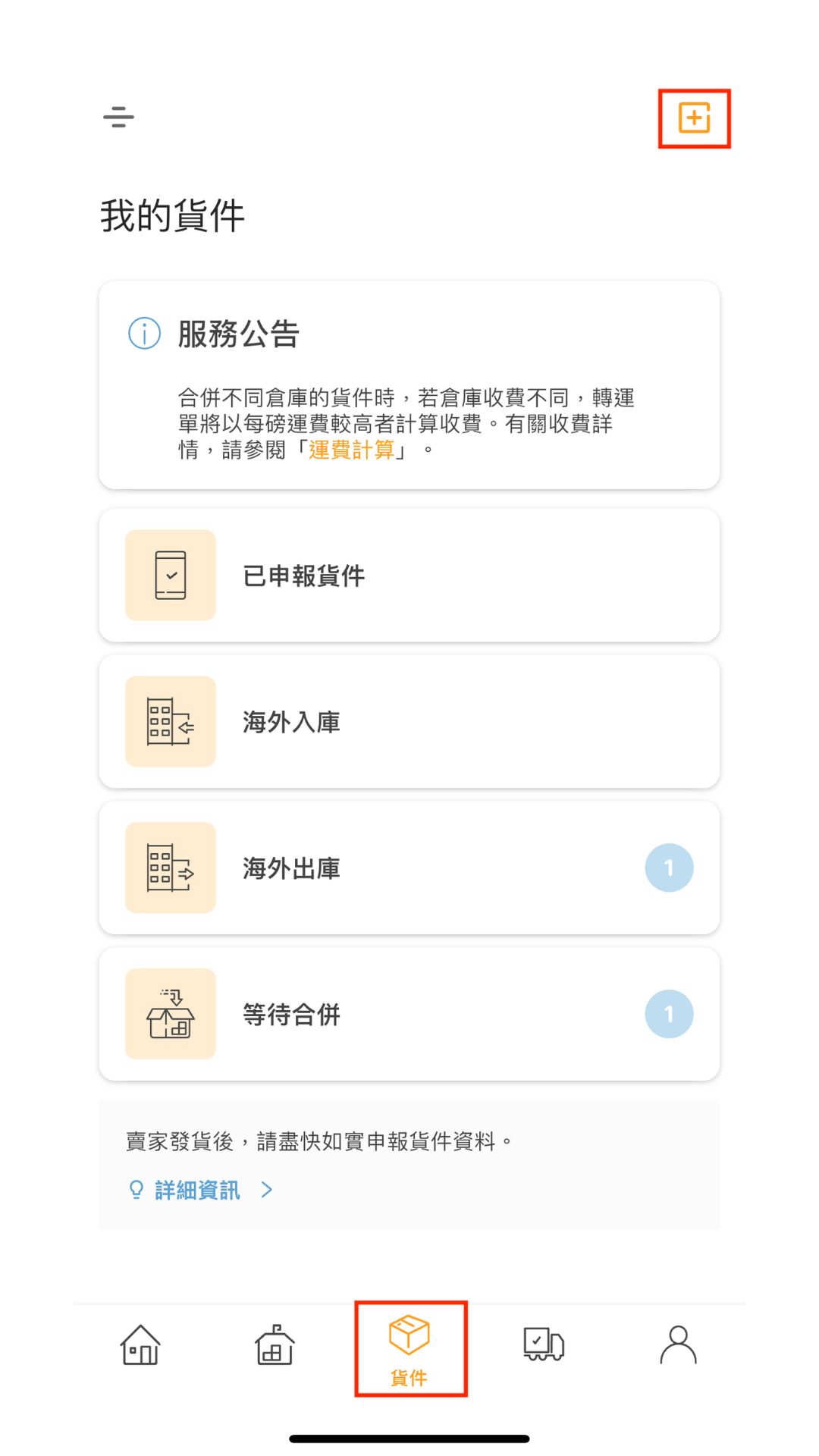
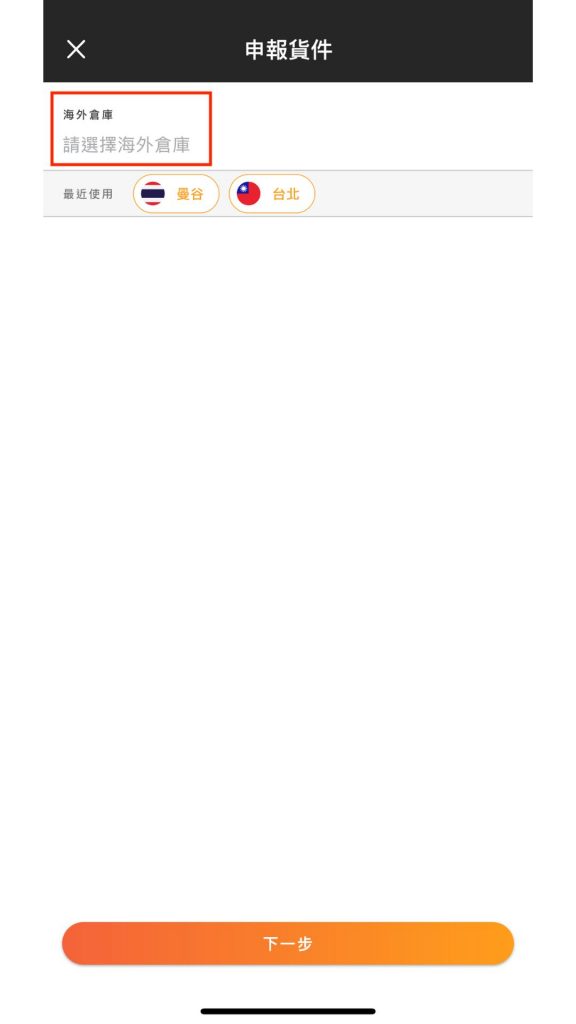
Step 2:選擇貨件所屬的海外倉庫。
Step 3:選擇轉運方式,如只有單一貨件可選擇「自動轉運」,同時需要選擇取貨地點;如有在其他商店/國家網購,而又想一起取件,可以選擇「合併轉運」。
複製貼上發貨電郵中的貨件追蹤編號(Tracking number)。
💡如何正確找到訂單的貨物追蹤編號 (Tracking Number)?
然後點擊「新增產品」填寫網購商品資料。
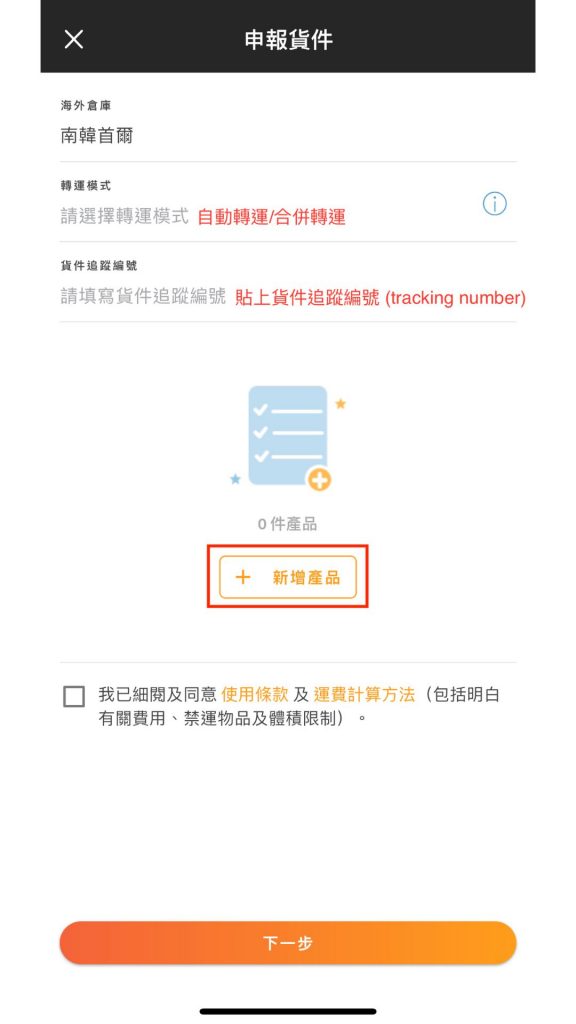
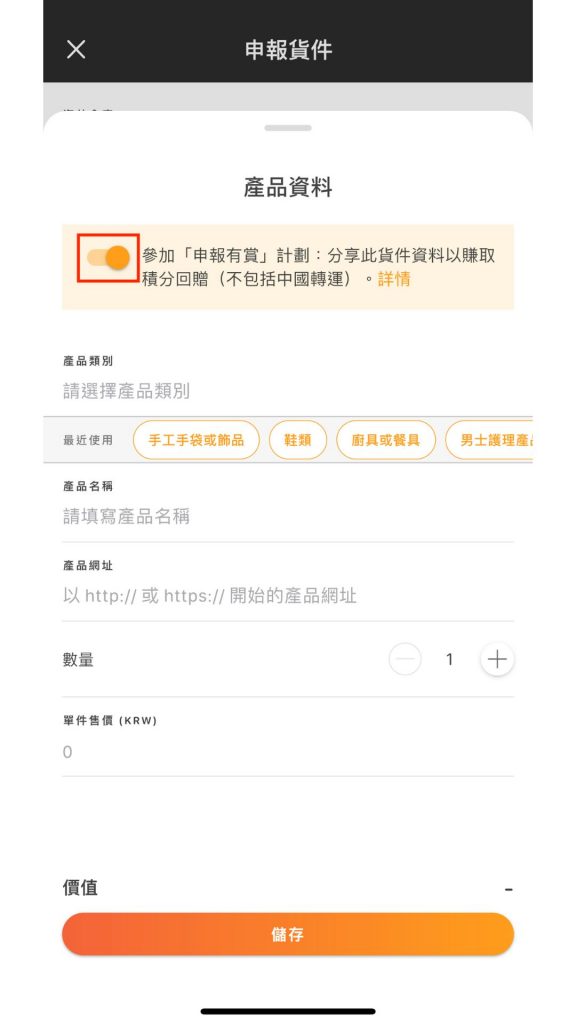
Step 4:填寫網購商品資料。
💡必須剔選「參加『申報有賞』計畫」選項及填寫產品網址,方可獲得積分回贈(請先參閱活動條款和細則)」,記得、記得、記得要剔選此選項及填寫正確產品網址,先可以拎到積分回贈㗎!
Step 5:如果在同一商店購買超過一款產品,請點擊「新增貨件」填寫其餘產品資料。
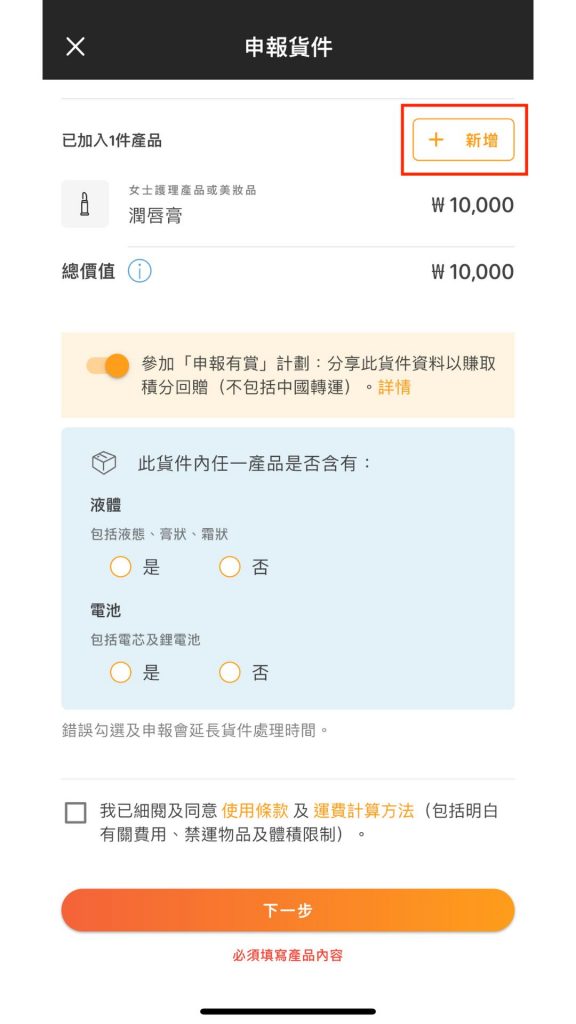
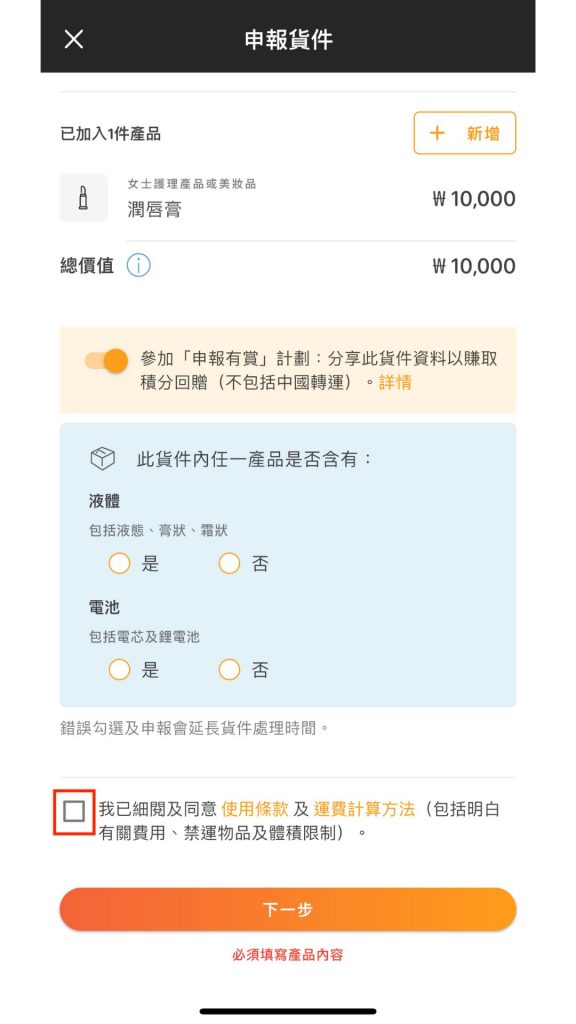
Step 6:申報貨件是否包含液體和電池,然後勾選同意相關條款後,點擊「下一步」。
Step 7:選擇是否為貨件加購 Buyandship Plus 額外保障。完成選擇後點擊「確認」。
💡有關 Buyandship Plus 詳情可點此瀏覽。
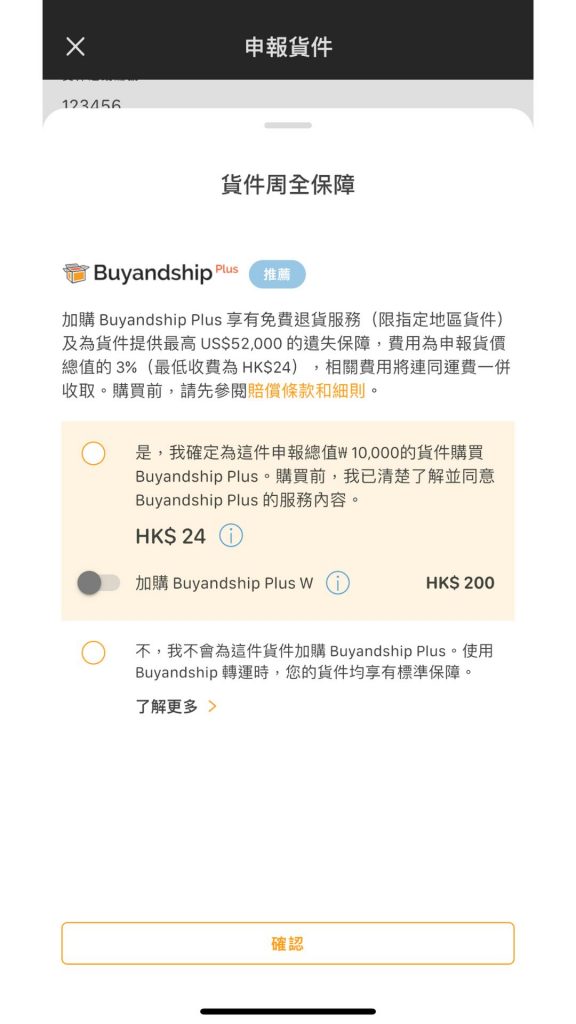
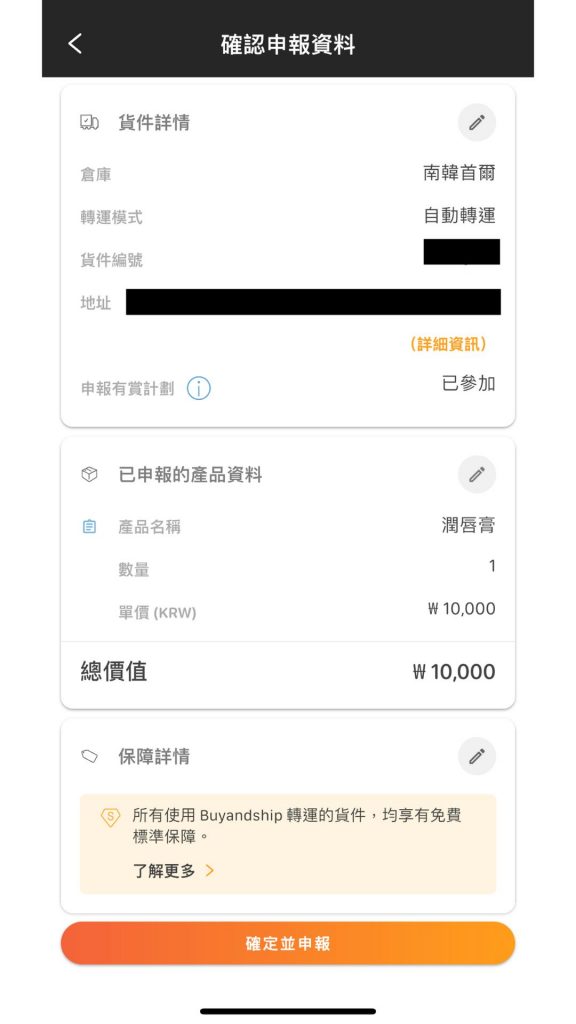
Step 8:核對申報內容,確認無誤可點擊「確認」提交訂單。
恭喜你!成功申報之後,只需要等待貨件到達海外倉庫就可以了~
如何申報貨件?(網頁版教學)
Step 1:登入 Buyandship 會員中心,點擊「我的貨件」。
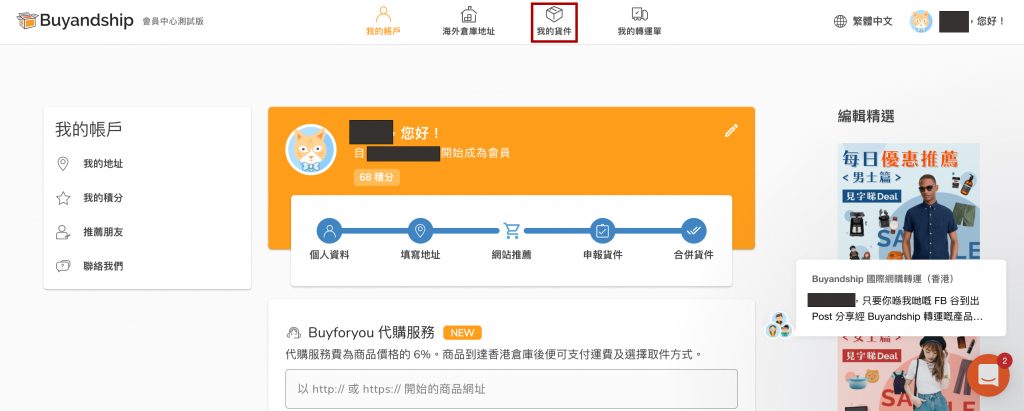
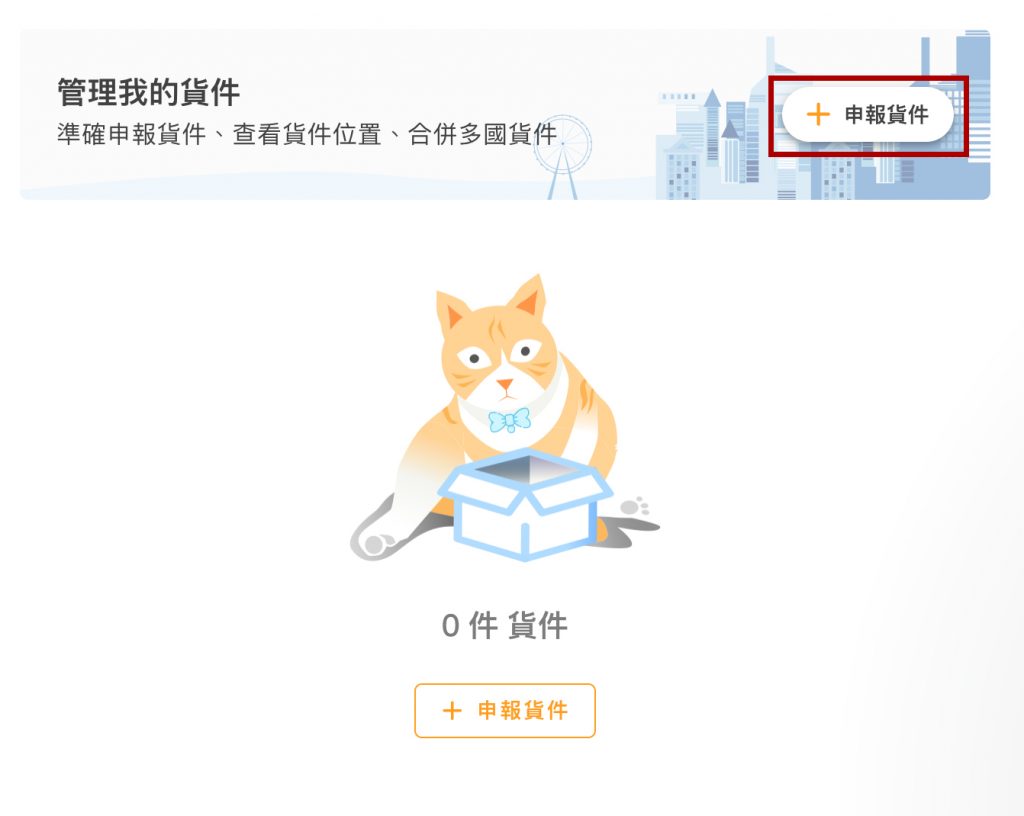
Step 2:點擊「申報貨件」,進入商品資料填寫。
Step 3:選擇貨件所屬的海外倉庫。
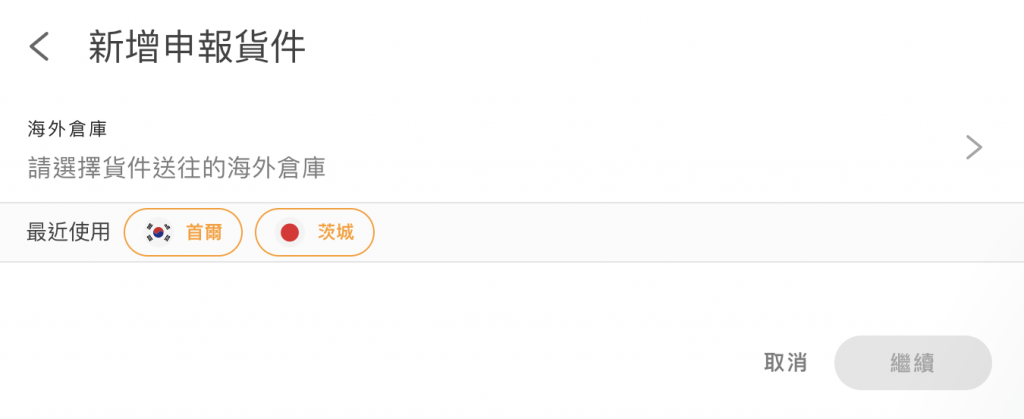
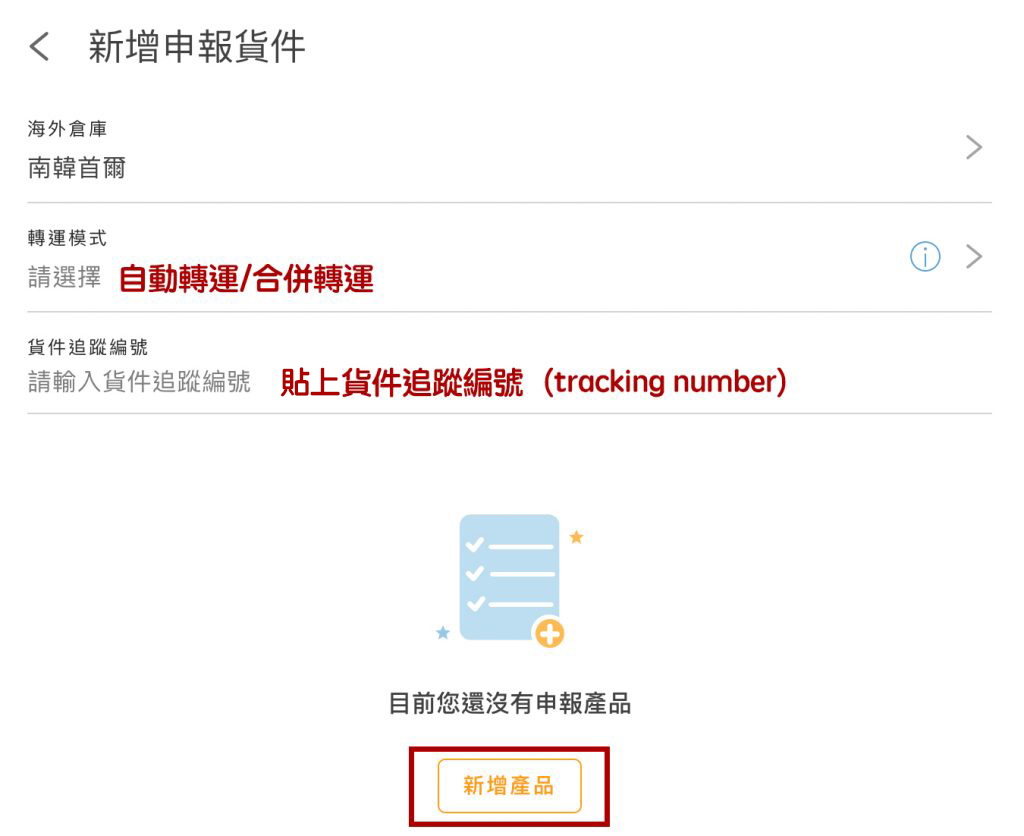
Step 4:選擇轉運方式,如只有單一貨件可選擇「自動轉運」,同時需要選擇取貨地點;如有在其他商店/國家網購,而又想一起取件,可以選擇「合併轉運」。
複製貼上發貨電郵中的貨件追蹤編號(Tracking number)。
💡如何正確找到訂單的貨物追蹤編號 (Tracking Number)?
然後點擊「新增產品」填寫網購商品資料。
Step 5:填寫網購商品資料
💡必須剔選「參加『申報有賞』計畫」選項及填寫產品網址,方可獲得積分回贈(請先參閱活動條款和細則)」,記得、記得、記得要剔選此選項及填寫正確產品網址,先可以拎到積分回贈㗎!
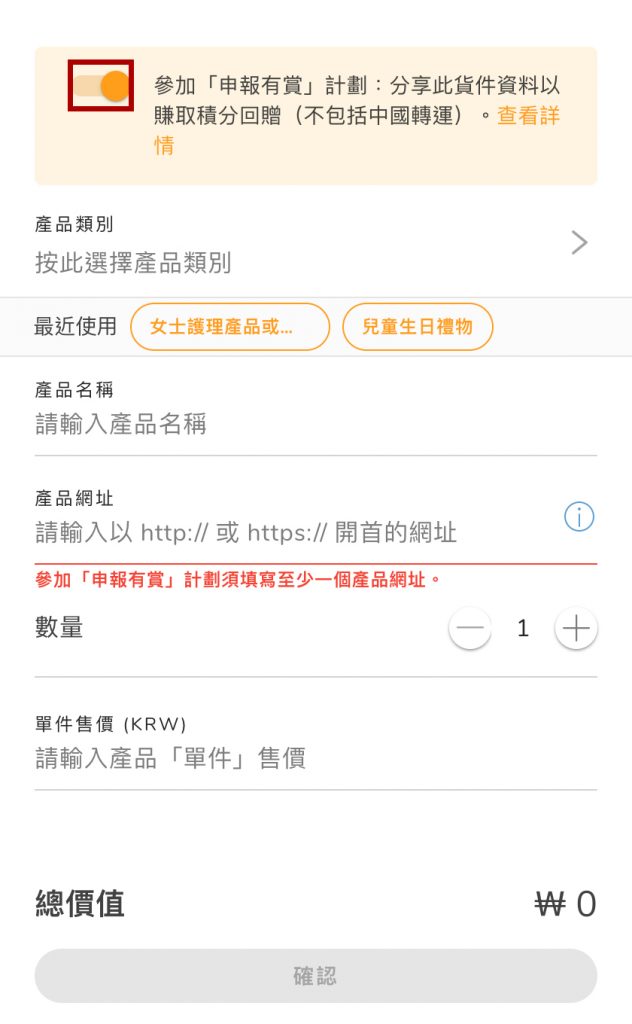
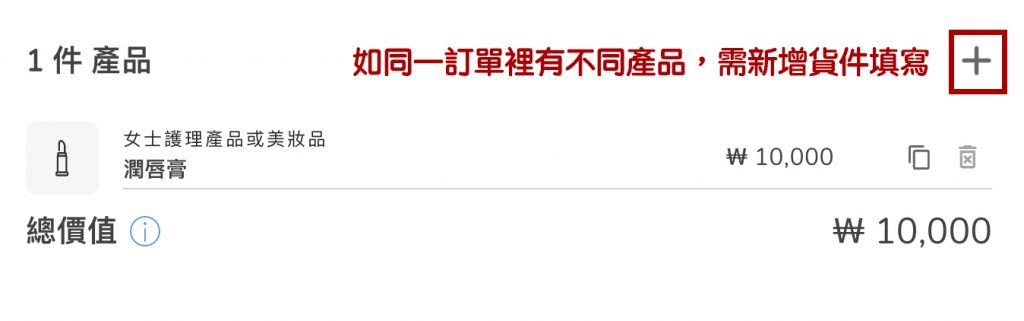
Step 6:如果在同一商店購買超過一款產品,請點擊「新增貨件」填寫其餘產品資料。
Step 7:申報貨件是否包含液體和電池,然後勾選同意相關條款後,點擊「繼續」。
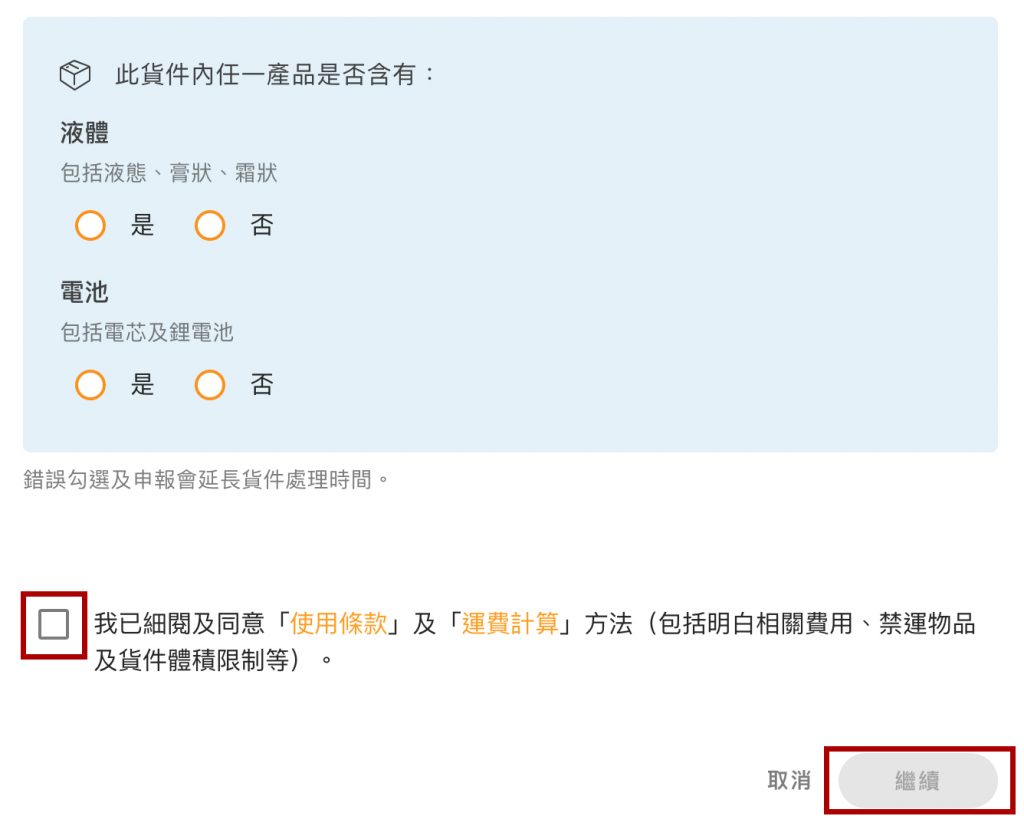
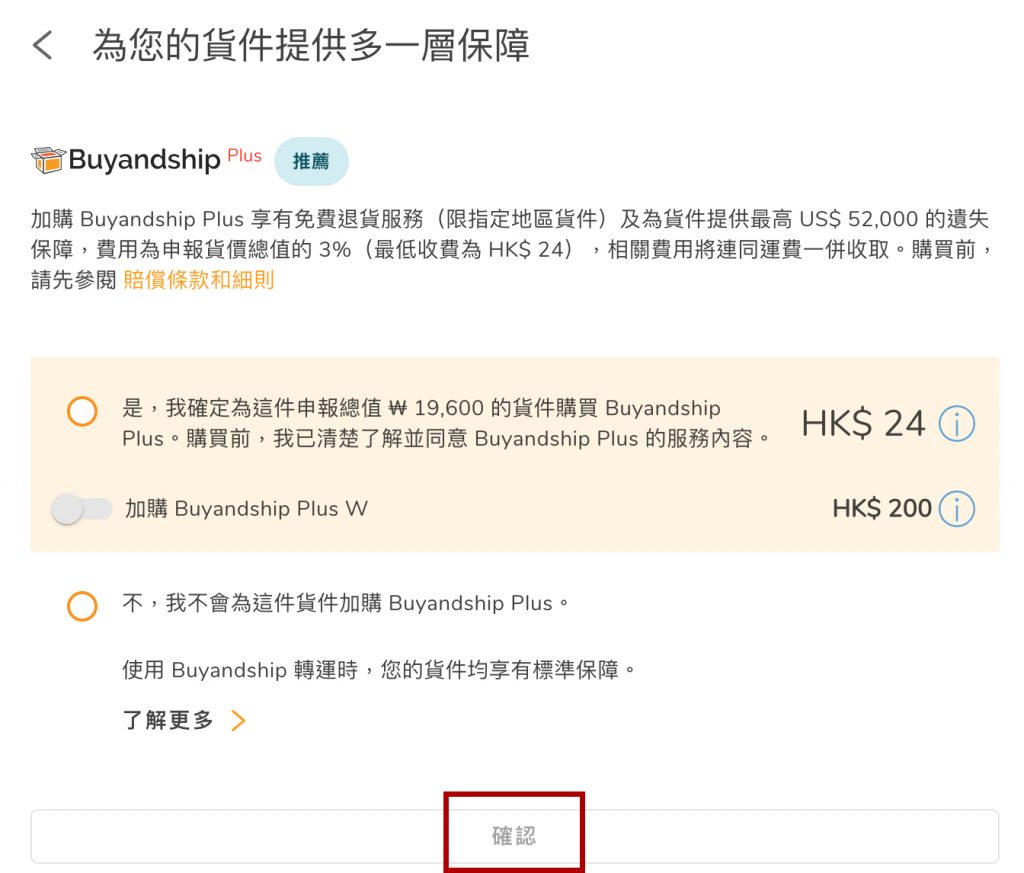
Step 8:選擇是否為貨件加購 Buyandship Plus 額外保障。完成選擇後點擊「確認」。
💡有關 Buyandship Plus 詳情可點此瀏覽。
Step 9:核對申報內容,確認無誤可點擊「確認」提交訂單。
恭喜你!成功申報之後,只需要等待貨件到達海外倉庫就可以了~
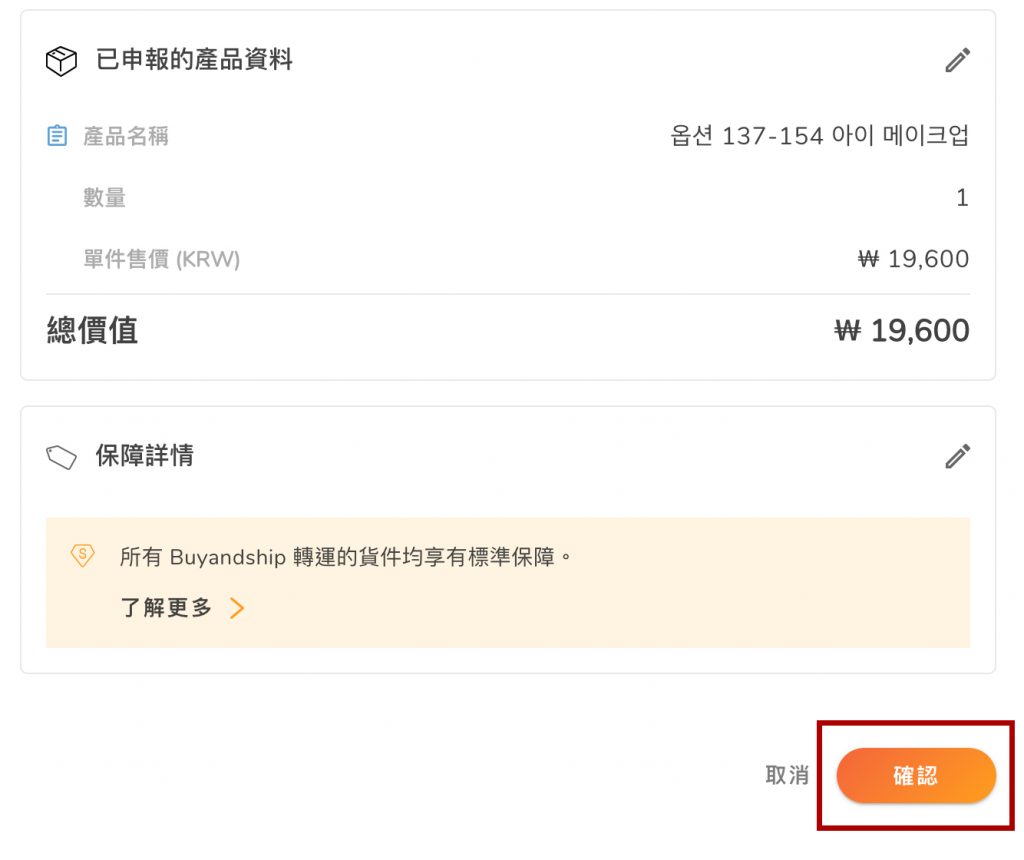
第二步:選擇自動轉運
當貨件到達香港倉庫後,想要更快取得包裹,必定要提前在申報時選擇使用「自動轉運」!
Buyandship 提供「自動轉運」和「合併集運」兩種轉運方式,兩者有何不同,究竟應該如何選擇呢?馬上看下文小編為你詳細講解!
【自動轉運】
運作方式:當貨件到達香港倉庫後,會自動運送至你所選的自提點,到達自提點後就會收到可以取件的通知。
取貨地點:「自動轉運」只能選擇在 Buyandship 自營提貨點取件,或者以派送服務收貨。在申報貨件時,選擇「自動轉運」就會發現只有「Buyandship 自提點」及派送地址可選!
【合併集運】
運作方式:所有貨件先運至香港倉庫,再集合到一起寄送至你所選的取貨點。當貨件送達香港倉庫後可免費儲存於香港倉庫 21 天,每張轉運單可以合併不多於 15 件貨件。
申報時選擇「合併集運」的貨件在收到你的合併指示前是不會出貨的,所以當貨件到達香港倉庫後,記得要在 Buyandship 網站或手機 App 上操作,揀選所需合併的貨件及取件地點!我們亦會有電郵通知你貨件已經到達香港倉庫。
取貨地點:「合併集運」可選擇在「Buyandship 自提點」或其他合作點取貨,或送貨上門。當你的貨件全部到達香港倉庫時,在你發出合併貨件指示的同時可選擇取貨地點。
💡詳細比較可以查看: 「自動轉運」和「合併集運」怎麼選?一文搞懂兩大轉運方式
【注意事項】
- 如果沒有在貨件到達倉庫前加入貨物追蹤編號,我們將會有電郵通知您,請立即到「貨件申報管理」中加入
- 在您加入貨物追蹤編號(Tracking Number)及申報貨件資料前,貨件可能不被送回香港
- 加入貨物追蹤編號時,您可以選擇「自動轉運」或「合併集運」
- 所有「合併集運」的操作會待貨件到達香港倉庫才進行,所以建議在收到貨物追蹤編號後盡快申報
- 在申報完成後,只需要等待貨件到達海外倉庫;當到達倉庫時,我們會以電郵通知您
【延伸閱讀】【轉運天書】5大賺運費貼士!網購運費慳到盡